附上之前文章 : window10安装jdk和maven
一. 自定义本地maven仓库位置
maven的安装默认仓库位置z在 C:\Users.m2
- 找到maven安装目录/conf/settings.xml
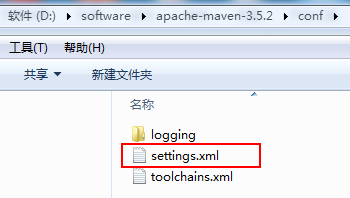
- 添加配置

二. idea集成maven
打开setting,搜索maven,按下面步骤
选择本地 maven 安装目录,指定 maven 安装目录下conf文件夹中 settings 配置文件
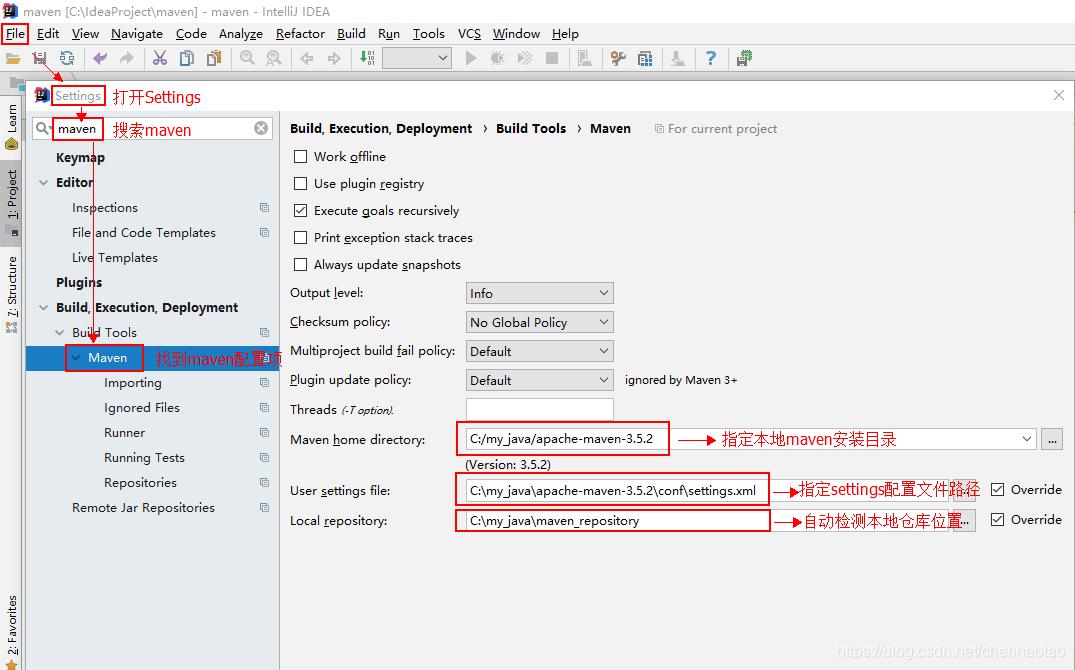
三. pom配置maven插件并指定jdk版本
<plugin>
<groupId>org.apache.maven.plugins</groupId>
<artifactId>maven-compiler-plugin</artifactId>
<configuration>
<source>1.8</source>
<target>1.8</target>
<encoding>UTF-8</encoding>
</configuration>
</plugin>
四. pom配置maven插件自带tomcat插件
1.pom.xml配置tomcat插件:指定tomcat版本和自定义端口号
<plugin>
<groupId>org.apache.tomcat.maven</groupId>
<artifactId>tomcat7-maven-plugin</artifactId>
<version>2.2</version>
<configuration>
<port>8090</port>
<uriEncoding>UTF-8</uriEncoding>
</configuration>
</plugin>
2.在idea右边框Maven Project的Execute Maven Goal输入maven命令
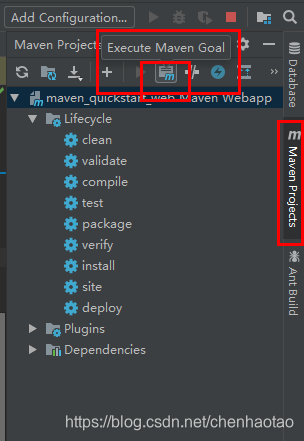
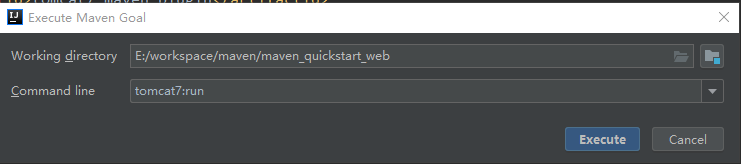
五. idea配置maven配置debug调试
- 找到下面按钮添加执行:
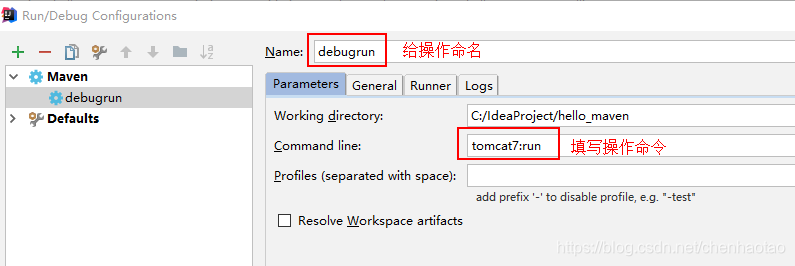
- 在弹出框中点击如图加号按钮找到 maven 选项
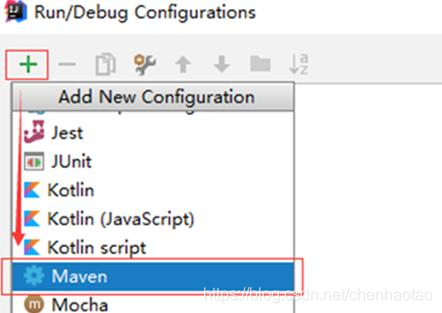
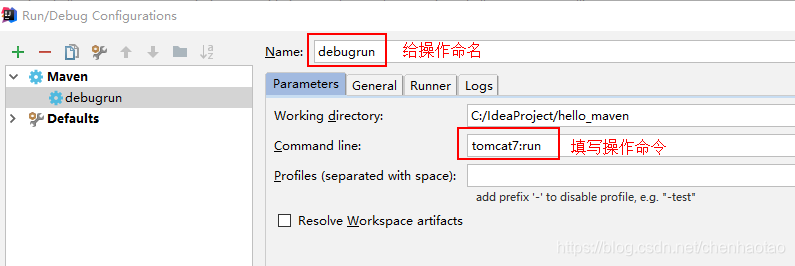
- 最后,在主界面右上方找到如下启动按钮启动

六. maven导入第三方jar包到maven坐标
windows:
https://www.cnblogs.com/happyday56/p/8968328.html
linux:
导入第三方jar包到maven坐标
进入到jar包目录,执行
mvn install:install-file -Dfile=/home/userftp/ftp/test/m2_sdk-1.7.jar -DgroupId=com.yst.m2 -DartifactId=sdk -Dversion=1.7 -Dpackaging=jar
说明:
/home/userftp/ftp/test/m2_sdk-1.7.jar 为jar包全路径
定义jar包的基本信息:
-DgroupId=com.yst.m2
-DartifactId=sdk
-Dversion=1.7
-Dpackaging=jar
执行后就可以在pom添加对应maven坐标
<dependency>
<groupId>com.yst.m2</groupId>
<artifactId>sdk</artifactId>
<version>1.7</version>
</dependency>




















 273
273











 被折叠的 条评论
为什么被折叠?
被折叠的 条评论
为什么被折叠?








